国旅手游网提供好玩的手机游戏和手机必备软件下载,每天推荐精品安卓手游和最新应用软件app,并整理了热门游戏攻略、软件教程、资讯等内容。欢迎收藏
网友俞事提问:火狐浏览器怎么设置主页面
不少人对电脑不太精通,对火狐浏览器如何设置主页也不是很清楚,所有今天将为大家带来火狐浏览器设置主页教程。
方法/步骤
1 打开火狐浏览器,就会看到左上角的Firefox。如图所示。
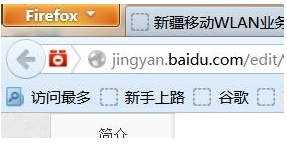
2 点击该英文,就会看到“选项”两个字。点击“选项”后,同时也会看到右边又出现“选项”两个字。
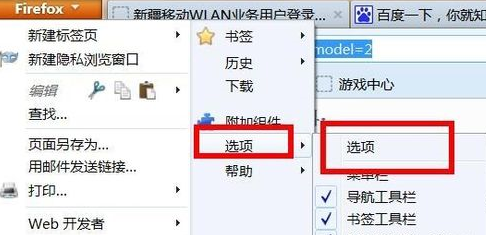
3 点击最右边的“选项”,弹出一个窗口,在常规选项卡内,把启动Firefox时,设置为启动主页,主页网址栏内输入主页网址。点击右下角的确定即可。
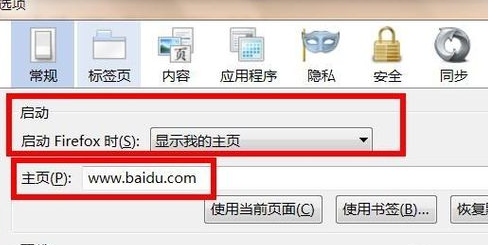
4 关闭浏览器,重新打开,这时候主页就设置成了你刚设置的主页网站。
以上就是小编给大家带来的全部内容,大家都学会了吗?
关于《火狐浏览器如何设置主页?火狐浏览器设置主页教程》相关问题的解答鹿爷小编就为大家介绍到这里了。如需了解其他软件使用问题,请持续关注国旅手游网软件教程栏目。
版权声明:本文内容由互联网用户自发贡献,该文观点仅代表作者本人。本站仅提供信息存储空间服务,不拥有所有权,不承担相关法律责任。如果发现本站有涉嫌抄袭侵权/违法违规的内容,欢迎发送邮件至【1047436850@qq.com】举报,并提供相关证据及涉嫌侵权链接,一经查实,本站将在14个工作日内删除涉嫌侵权内容。
本文标题:【火狐浏览器怎样设置主页[火狐浏览器怎么设置主页?]】
本文链接:http://www.citshb.com/class233753.html
![[]](http://img.citshb.com/uploads/article/20240930/66fab518f25e6.jpg)